在长期的使用电脑之后,我们运行的程序会给电脑制造很多的垃圾文件,这些文件有的可以使用第三方工具进行清理,有的只能使用系统自带的磁盘清理器进行删除。在win7中运行磁盘清理器时会遇到系统弹出“windows磁盘空间清理管理器已停止工作”的提示,一旦出现在这个提示之后我们的用户就无法再执行清理工作了!想要处理这个故障还需要利用命令提示符来进行操作,具体方法如下:

方法步骤:
1、打开电脑之后使用“win+r”的组合按键将运行程序打开,然后在其中输入:cmd
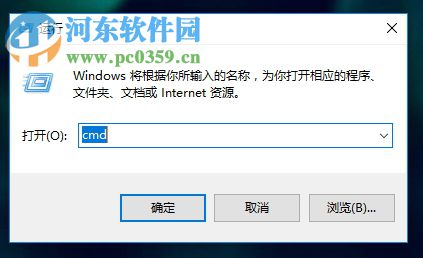
2、按下回车键按钮之后就可以进入到命令提示符界面了!接着输入命令:“sfc /scannow”,使用回车键执行这个命令即可

3、随后等待系统自动对我们的电脑故障进行扫描以及修复即可!

4、修复之后需要重新启动电脑才能使用,若是启动之后还是无效,可以在其他的电脑中复制粘贴一个“ntdll.dll”文件到自己的电脑中,文件所在位置:C:WindowsSystem32
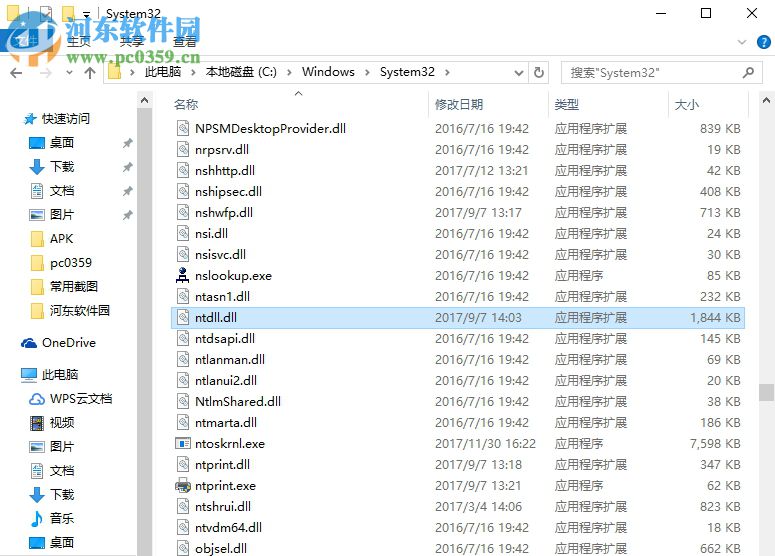
5、复制粘贴之后接着运行命令提示符,然后输入:“for %1 in (%windir%system32*.dll) do regsvr32.exe /s %1”
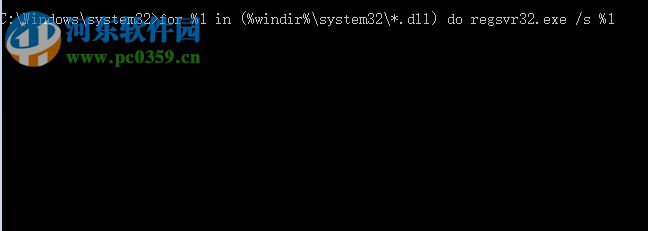
6、运行之后再次输入:“for %1 in (%windir%system32*.ocx) do regsvr32.exe /s %1”

7、完成之后重启电脑就可以使用磁盘清理器清理电脑垃圾文件了!
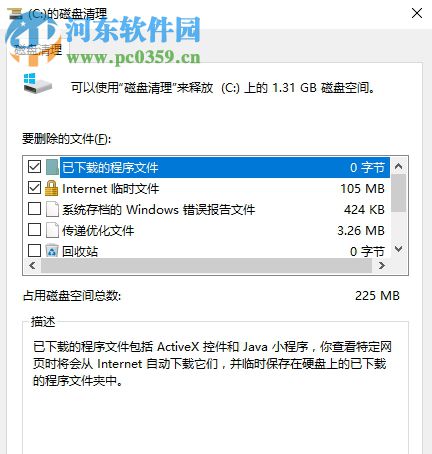
这就是小编在win7系统中解决“windows磁盘空间清理管理器已停止工作”的方法,不知道如何处理这个问题的同学们都快去试一试小编的方法吧!





















 1215
1215











 被折叠的 条评论
为什么被折叠?
被折叠的 条评论
为什么被折叠?








